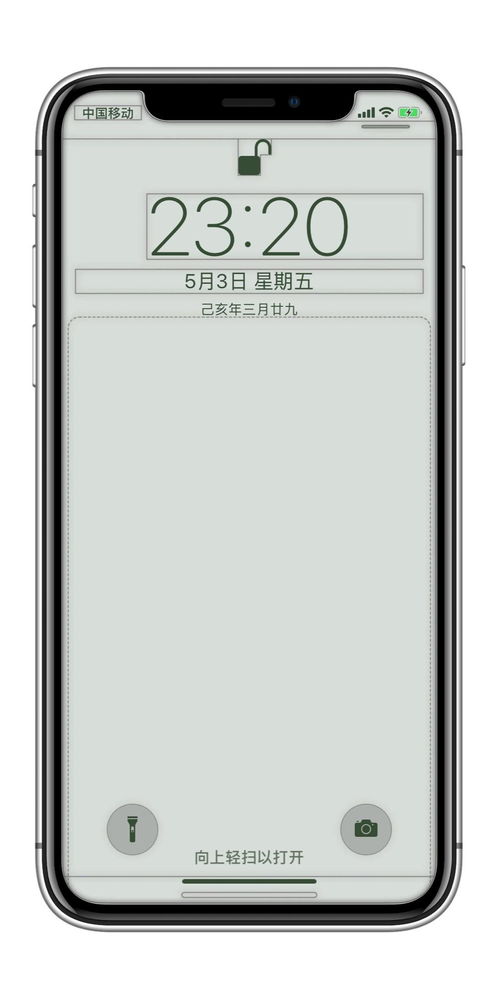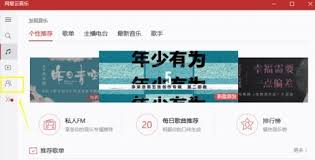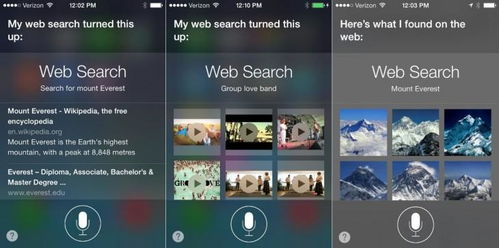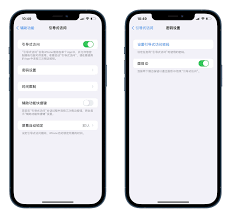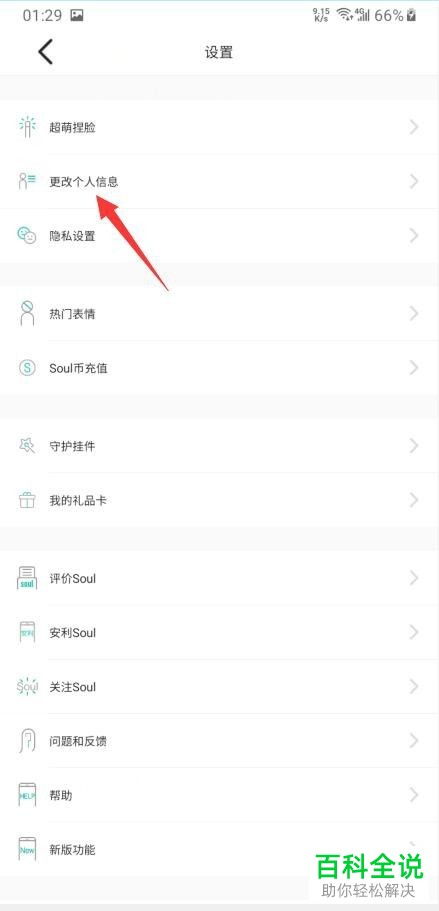iphone手机遇到imessage无法发送信息的问题,有何解决方法?
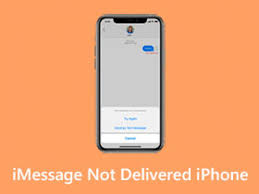
在使用iphone手机的过程中,许多用户可能会遇到imessage无法发送信息的问题。这不仅影响了日常沟通,还可能带来一些不必要的困扰。那么,当遇到imessage无法发送信息时,我们应该如何解决呢?以下是一些实用的解决方法,希望能帮助到你。
首先,我们需要检查网络连接。imessage是通过蜂窝数据或wi-fi进行发送和接收的,因此,如果设备没有连接到顺畅的网络,imessage自然无法正常工作。请确保你的iphone已经连接到了稳定的网络,并尝试重新发送信息。
其次,我们需要确认输入的联系人的电话号码或电子邮件地址是否准确。错误的联系信息会导致信息发送失败,因此,在发送信息前,请务必仔细核对联系人的信息。
如果以上两个步骤都没有问题,但你还是无法发送imessage,那么可以尝试关闭并重新打开imessage功能。具体操作如下:前往“设置”app,轻点“信息”,然后关闭“imessage信息”,再重新打开它。这个过程可能需要几秒钟的时间,但通常可以解决一些临时的网络或软件问题。
此外,如果你有多台ios设备,并且都登录了同一个apple id,那么imessage的设置可能会变得复杂。在这种情况下,你的imessage信息可能会被设置为使用apple id(而不是电话号码)来接收和发送信息。为了解决这个问题,你需要前往“设置”app,轻点“信息”,然后轻点“发送与接收”。在这个页面中,确保你已经选择了正确的电话号码和apple id作为信息的发送和接收方式。
另外,如果你的设备存储空间不足,也可能导致imessage无法发送图片或视频信息。因此,请确保你的设备有足够的存储空间来接收和存储这些信息。
如果以上方法都尝试过,但问题仍然存在,那么可能是你的iphone在激活imessage时遇到了问题。激活imessage信息和facetime通话可能需要最多24小时的时间。如果24小时后问题仍未解决,你可以尝试确认iphone是否能够正常发送和接收短信。如果是通过邮箱进行激活的,还可以检查apple id帐户页面登记的邮箱地址是否正确。
最后,如果你有一台旧iphone,并且怀疑是因为旧设备上的imessage信息设置影响了新设备的使用,那么你可以尝试在旧设备上注销imessage信息。具体操作如下:将之前使用的sim卡重新装回旧iphone中,确保旧设备已连接蜂窝移动数据网络,然后打开“设置”app,轻点“信息”,关闭imessage信息即可。之后,将sim卡重新装回新设备,并尝试重新激活imessage。
总之,当遇到iphone手机imessage无法发送信息的问题时,我们可以从检查网络连接、确认联系人信息、关闭并重新打开imessage功能、检查设备存储空间、确认iphone的短信功能是否正常以及注销旧设备上的imessage信息等多个方面入手进行解决。希望以上方法能帮助你解决imessage无法发送信息的问题。